
Googleドキュメント デフォルトでは、特定のフォントと行間隔を使用します。このガイドでは、Googleドキュメントのデフォルトの形式設定を変更する方法を説明しているため、新しいドキュメントごとにこれらの要素を手動で交換する必要はありません。
たとえば、Googleドキュメントで新しいドキュメントを作成する場合、フォントはArialに設定され、サイズは11に設定され、行間隔は1.15に設定されます。ただし、必要なのは、ドキュメントを作成するたびに2倍の間隔で10ポイントのCalibriフォントを使用することです。
変更するには、いくつかの文を作成するか、現在の文を変更して、必要な設定に一致させる必要があります。その後、その特定のスタイルをデフォルトとして保存できます。
関連: Googleドキュメントのビギナーズガイド
フォントと行の間隔を調整する
開いた Googleドキュメント 、ドキュメントを開くか、新しいドキュメントを作成し、必要なフォントと行間隔を使用して数文を記述します。テキストの最初または最後を1回クリックし、新しい書式ですべてのテキストを選択するまでマウスを押したままにして、文を強調表示します。
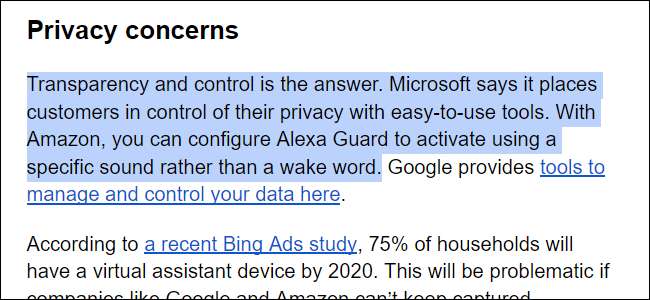
テキストが強調表示された状態で、ツールバーにある「フォーマット」タブをクリックします。次に、ドロップダウンメニュー(1)で[段落スタイル]を選択し、次に[通常のテキスト]オプション(2)を選択します。
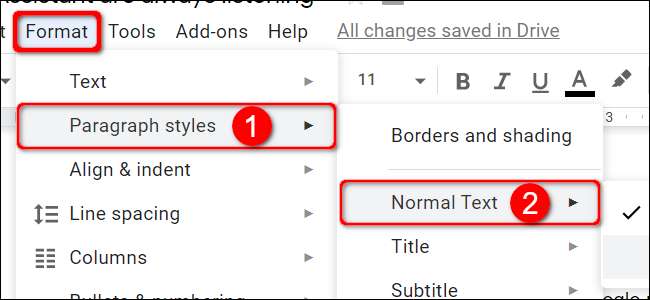
最終ロールアウトメニューで[[通常のテキスト]を一致するように更新する]オプション(3)を選択します。
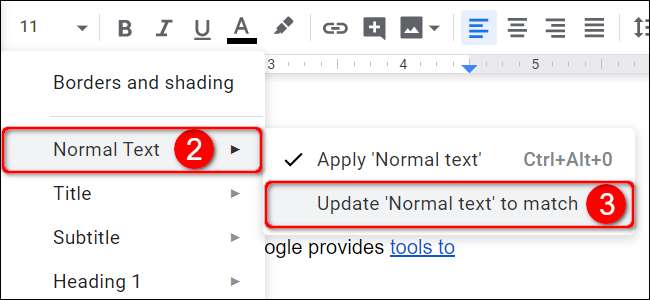
「フォーマット」オプションをもう一度クリックし、続いて「段落スタイル」をクリックします。ただし、今回は、2番目のメニューの下部にある[オプション]を選択します(2)。その後、最終ロールアウトメニューの[デフォルトスタイルとして保存]オプションをクリックします(3)。

デフォルトの見出しを調整する
開く Googleドキュメント 文書化するか、新しいものを作成し、必要なフォントとサイズを使用して見出しを記述します。最初または最後を1回クリックし、すべてのテキストを選択するまでマウスを押したままにして、見出しを強調表示します。
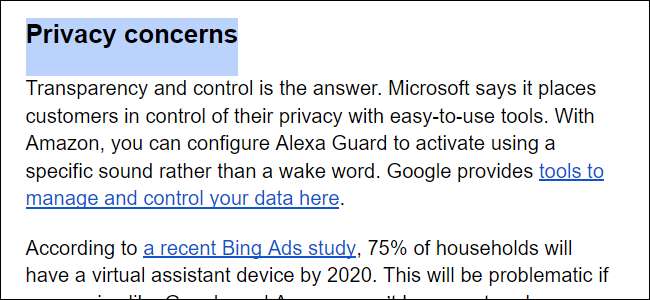
テキストが強調表示された状態で、ツールバーにある「フォーマット」タブをクリックします。次に、ドロップダウンメニュー(1)で[段落スタイル]を選択し、続いて[タイトル]から[見出し6](2)までの8つのオプションのいずれかを選択します。この例では、「タイトル」を選択しました。
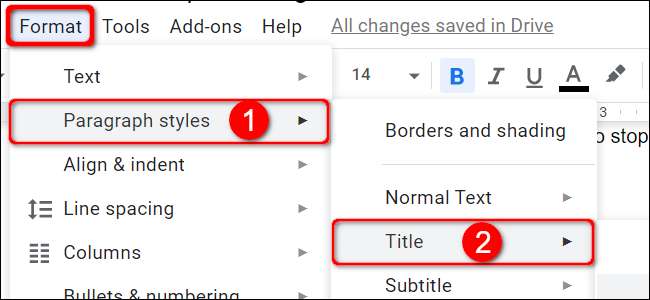
最終ロールアウトメニュー(3)で「[Your Specific Choice]を一致するように更新」を選択します。
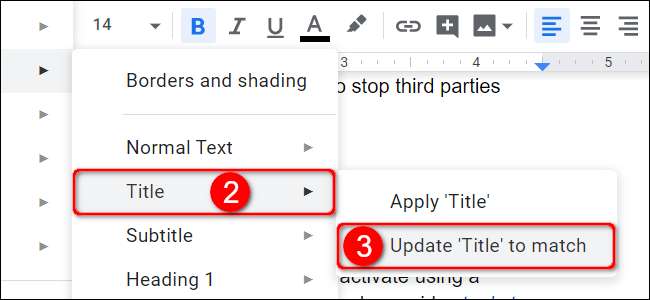
「フォーマット」オプションをもう一度クリックし、続いて「段落スタイル」をクリックします。ただし、今回は、2番目のメニューの下部にある[オプション]を選択します(2)。その後、最終ロールアウトメニューの[デフォルトスタイルとして保存]オプションをクリックします(3)。

これで、次に新しいGoogleドキュメントドキュメントを作成するときに、デフォルトで新しいスタイルに自動的に設定されます。





